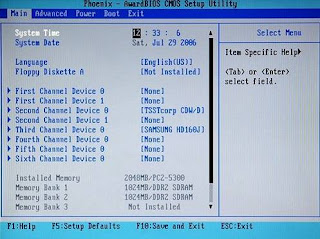Cara Mengisi SPT Tahunan Guru PNS Secara Online Pada E-Filing
E-filing merupakan suatu cara penyampaian SPT tahunan PPh secara elektronik yang dilakukan secara online dan real time melalui internetpada laman (website) DJP Online (https://djponline.pajak.go.id).
Pada kesempatan ini admin akan berbagi tutorial atau cara mengisi SPT tahunan guru PNS melalui e-filing, semoga tutorial ini dapat bermanfaat bagi rekan-rekan guru dan operator sekolah maupun wajib pajak lainnya yang ingin melaporkan SPT tahunan.
Sebelum mengisi SPT tahunan, bagi yang pertama kali menggunakan e-filingharus mendaftarkan diri dengan membuat akun pada layanan pajak online, yakni di laman DJP Online atau laman penyedia layanan SPT elektronik.
Persyaratan untuk mendaftar e-filing terlebih dulu harus mempunyai NPWP dan E-FIN. Apabila belum mempunyai E-FIN silahkan baca CARA DAFTAR E-FIN UNTUK E-FILING.
Persyaratan untuk mendaftar e-filing terlebih dulu harus mempunyai NPWP dan E-FIN. Apabila belum mempunyai E-FIN silahkan baca CARA DAFTAR E-FIN UNTUK E-FILING.
Selanjutnya apabila sudah mempunyai akun pajak e-filing seperti uraian di atas silahkan ikuti langkah-langkah di bawah ini untuk mengisi SPT Tahunan pada e-filing!
1. Siapkan bukti pemotongan pajak atau Formulir 1721-A2 dan formulir 1721-VIIyang telah dibagikan oleh Dinas Pendidikan dan Kebudayaan setempat.
2. Isi formulir SPT tahunan untuk mempermudah dalam pengisian data pada e-filing silahkan KLIK DISINI untuk mengunduh formulir SPT tahunan kemudian pilih jenis formulir SPT tahunan yang sesuai. Misalnya apabila seorang guru PNS mendapatkan penghasilan bruto dalam satu tahun lebih dari 60 juta maka pilih formulir SPT 1770S apabila kurang dari 60 juta maka pilih formulir SPT 1770SS. Silahkan lihat formulir 1721-A2
3. Setelah mengisi formulir SPT tahunan kunjungi situs DJP online dengan alamat djponline.pajak.go.id
4. Masukan NPWP, pasword yang didapatkan pada saat pendaftaran akun pajakan dan kode keamanaan yang tertera pada laman tersebut kemudian klik login
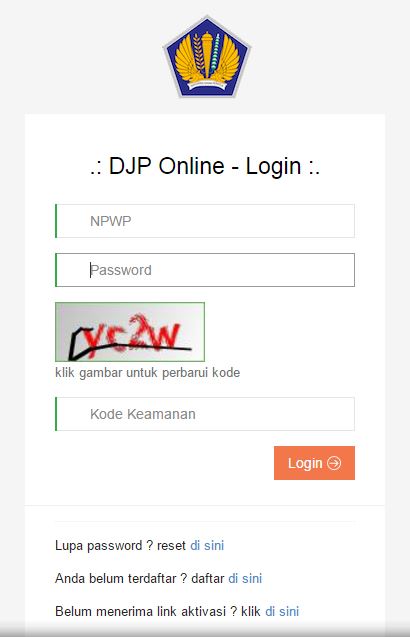
5. Setelah berhasi login Pilih menu efiling
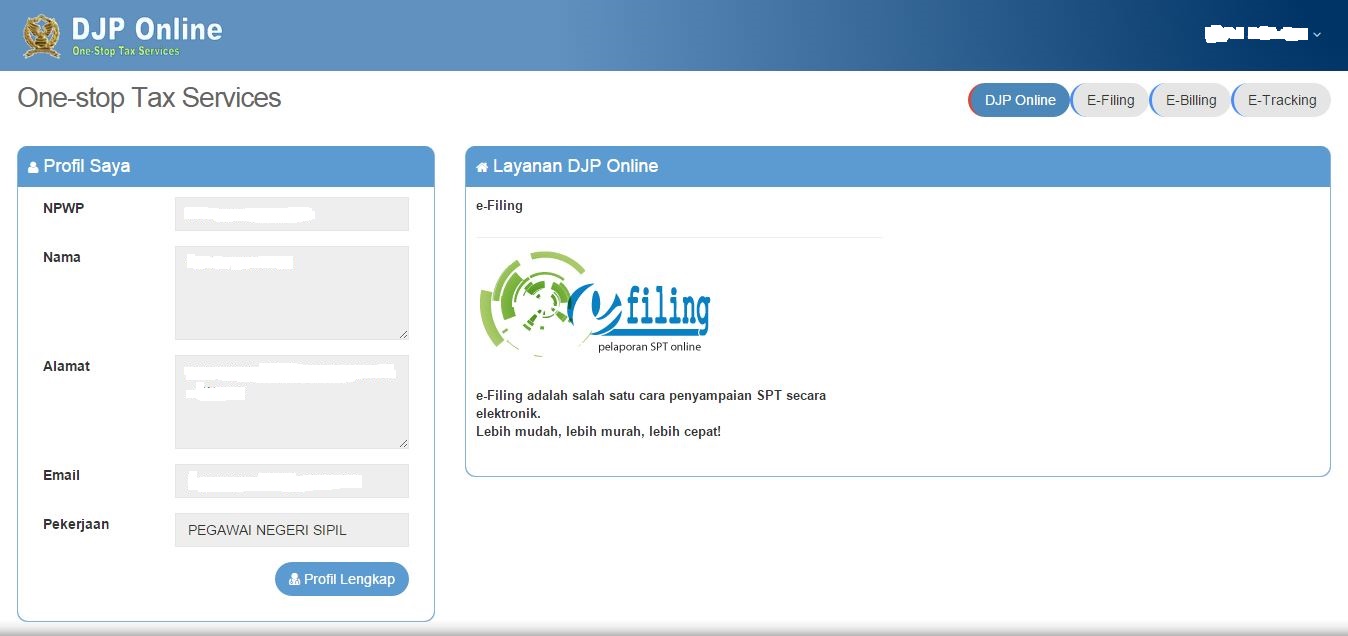
6. Pilih menu buat SPT

7. Isi pertanyaan yang tersedia dan ikuti keterangan di bawah ini
Pekerjaan Bebas adalah pekerjaan yang dilakukan oleh orang pribadi yang mempunyai keahlian khusus sebagai usaha untuk memperoleh penghasilan yang tidak terikat oleh suatu hubungan kerja.
Pisah Harta adalah apabila, dikehendaki secara tertulis oleh suami-isteri berdasarkan perjanjian pemisahan harta dan penghasilan
Menjalankan Kewajiban Perpajakan Sendiri (MT) adalah apabila, dikehendaki oleh isteri yang memilih untuk menjalankan hak dan kewajiban perpajakannya sendiri
Penghasilan Bruto adalah jumlah seluruh penghasilan bruto yang diterima atau diperoleh Wajib Pajak sehubungan dengan pekerjaan selama Tahun Pajak yang bersangkutan dari setiap pemberi kerja. Penghasilan tersebut antara lain dapat berupa Gaji/uang pensiun/tunjangan hari tua (THT), Tunjangan PPh, Tunjangan lainnya, uang penggantian, uang lembur dan sebagainya, Honorarium, imbalan lain sejenisnya, Premi asuransi yang dibayar pemberi kerja, Penerimaan dalam bentuk natura dan kenikmatan lainnya yang dikenakan pemotongan PPh Pasal 21, dan Tantiem, bonus, gratifikasi, jasa produksi, THR.
8. Pilih form yang akan digunakan
Form yang akan digunakan terdapat 3 pilihan yaitu : dengan formulir, dengan panduan dan upload SPT dari e-spt
Untuk contohnya admin akan memberikan contoh dengan menggunakan bentuk formulir sebagaimana formulir yang telah diisi oleh guru sebelumnya.
9. Isi data formulir seperti : Tahun pajak, atatus SPT
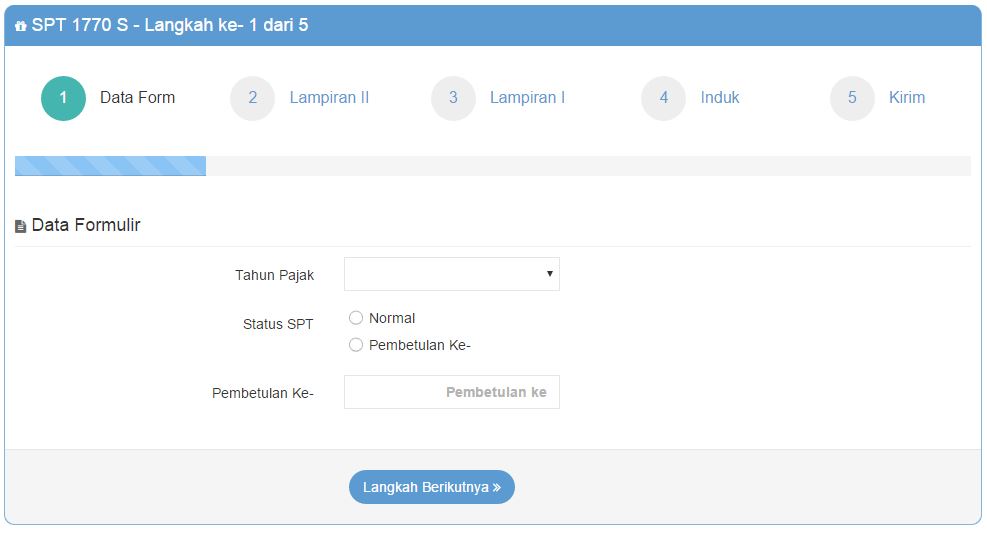
Tahun Pajak adalah tahun diterima/diperolehnya penghasilan, pilih sesuai tahun penghasilan
Status SPT Normal adalah Jika Anda menyampaikan SPT untuk kali pertama untuk tahun pajak tertentu. Jika Anda memilih normal, nilai pembetulan ke akan terisi otomatis dengan angka nol(0) dan tdk dapat diubah
Status SPT Pembetulan adalah Jika Anda menyampaikan SPT untuk membetulkan SPT yang dilaporkan sebelumnya. Jika Anda memilih pembetulan, Isikan nilai pembetulan ke- berapa SPT Anda pada kotak isian pembetulan dan pastikan bahwa SPT sebelumnya telah Anda Kirimkan ke Direktorat Jenderal Pajak
10. Isi form lampiran II
Bagian A


Isilah kolom sesuai dengan data pemotongan PPh yang bersifat final yang Anda miliki. Klik tambah untuk mengisi kolom potongan PPh yang bersifat final
Contoh : silahkan lihat bukti pemotongan formulir 1721-VII biasanya guru yang telah menerima tunjangan sertifikasi memiliki formulir tersebut kemudian isi dengan memilih Honorarium Atas Beban APBD/APBN.

Bagian B


Klik Tambah untuk mengisi Harta kemudian pilih jenis harta sesuai harta yang dimili atau klik harta pada SPT tahun lalu apabila tidak ada perubahan atau apabila mau di ubah
Ketentuan pengisian Daftar Harta sbb:
Kolom Nama Harta:
Tanah (cantumkan lokasi dan luas tanah);
Bangunan (cantumkan lokasi dan luas bangunan);
Kendaraan bermotor, mobil, sepeda motor (cantumkan merek dan tahun pembuatannya)
Kapal pesiar, pesawat terbang, helikopter, jetski, peralatan olah raga khusus, dan sejenisnya
Uang Tunai Rupiah, Valuta Asing sepadan US Dollar, Simpanan termasuk tabungan dan deposito di Bank Dalam dan Luar Negeri, Piutang, dan sebagainya dicantumkan secara global
Efek-efek (saham, obligasi, commercial paper, dan sebagainya) dicantumkan secara global
Keanggotaan perkumpulan eksklusif (keanggotaan golf, time sharing dan sejenisnya)
Penyertaan modal lainnya dalam perusahaan lain yang tidak atas saham (CV, Firma) dicantumkan secara global
Harta berharga lainnya, misalnya batu permata, logam mulia, dan lukisan dicantumkan secara global
Kolom Keterangan : Kolom ini diisi dengan keterangan-keterangan lain yang dianggap perlu. Misalnya untuk rumah dan tanah diberi keterangan Nomor Objek Pajak (NOP) sesuai yang tertera dalam SPPT PBB.
Bagian C


Daftar ini digunakan untuk melaporkan jumlah kewajiban/utang pada akhir Tahun Pajak. Klik tambah untuk mengisi daftar kewajiban / utang kemudian pilih jenis kewajiban / utang atau klik utang pada SPT tahun lalu apabila tidak ada penambahan atau apabila ada perubahan
Contoh:
ilustrasi:Bila Anda meminjam sejumlah uang kepada Bank A sebesar Rp. 100.000.000 pada Tahun 2013. Sampai dengan akhir Tahun 2015 sisa pinjaman yang masih harus dilunasi kepada Bank A adalah sebesar Rp. 20.000.000.
Maka cara pengisiannya adalah sbb:
Nama Pemberi Pinjaman : Bank A
Alamat Pemberi Pinjaman : Jl. Gatot Subroto No. 40 Jakarta
Tahun Peminjaman : 2013
Jumlah : Rp. 20.000.000
Bagian D


Bagian ini diisi dengan daftar susunan anggota keluarga yang menjadi tanggungan sepenuhnya Wajib Pajak,sesuai kondisi awal tahun pajak. Klik tambah untuk mengisi daftar susunan anggota atau klik tanggungan lalu apabila tidak ada perubahan atau apabila ada perubahan.
11. Isi Form Lampiran I
Bagian A
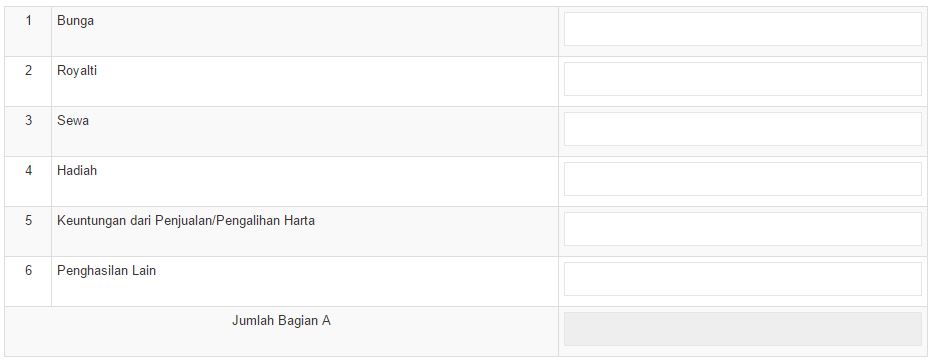
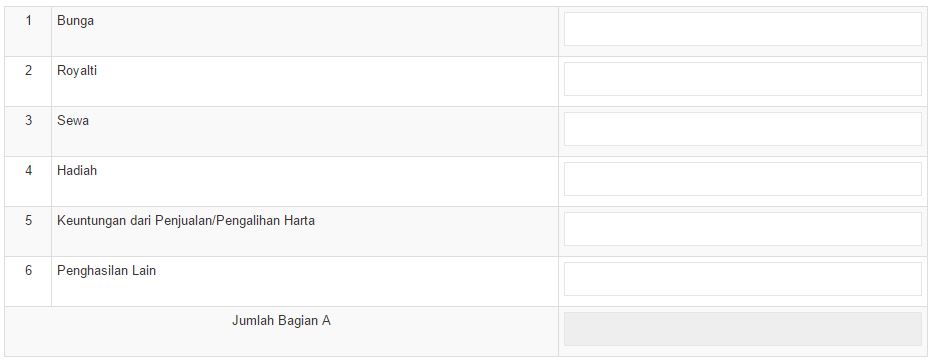
Penghasilan pada angka 1 sampai dengan 6 di adalah penghasilan selain yang dikenakan pemotongan PPh Final Contoh:
Bunga selain bunga tabungan atau deposito
Sewa selain sewa tanah dan/atau bangunan
Hadiah selain hadiah undian
Penghasilan lain misalnya pembebasan utang, selisih kurs
Bagian B
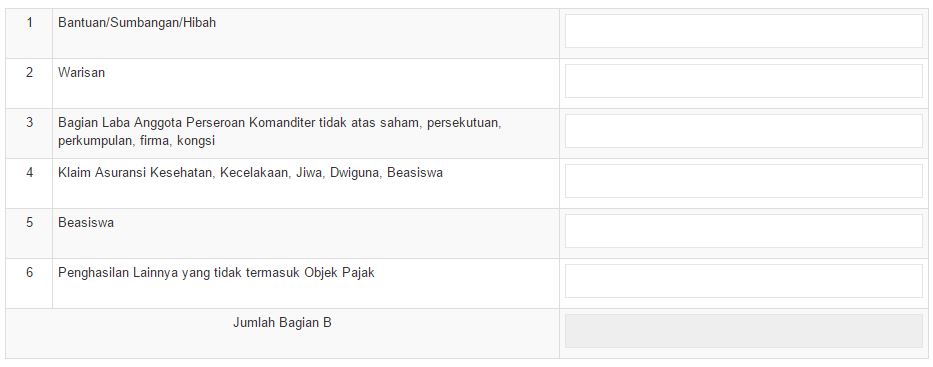
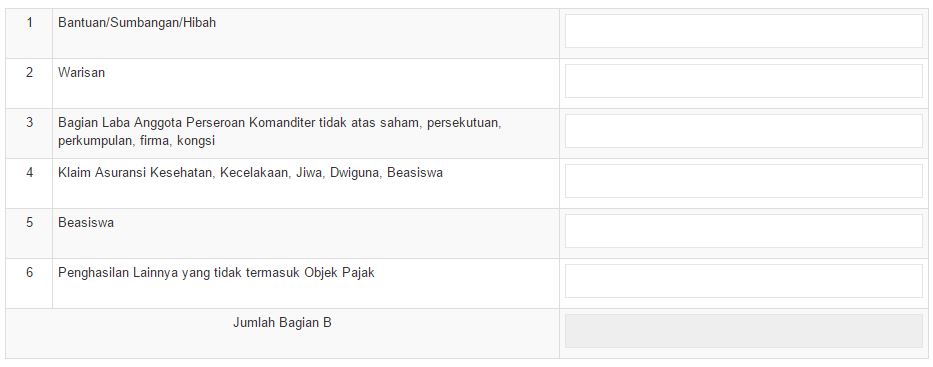
Penghasilan pada angka 1 sampai dengan 6 di atas adalah penghasilan yang tidak termasuk Objek Pajak sebagaimana dimaksud dalam Pasal 4 ayat (3) UU PPh
Bagian C
Anda dapat menambahkan data Bukti Pemotongan yang belum dimasukkan di dalam Bagian ini atau mengubah/menghapus Data Bukti Pemotongan yang sudah ada.
Berikut cara menambah Bukti Pemotongan:
Klik "Tambah"

Jenis Pajak : Pasal 21 / Pasal 22 / Pasal 23 / Pasal 24 / Pasal 26 disesuaikan dengan bukti pemotongan yang dimiliki
NPWP Pemotong/ Pemungut Pajak
Nama Pemotong/Pemungut Pajak (otomatis terisi)
Nomor Bukti Pemotongan/Pemungutan
Tanggal Bukti Pemotongan/Pemungutan dengan format penulisan dd-mm-yyyy
Jumlah PPh yang dipotong/dipungut
Sesuaikan dengan Data pada Bukti Pemotongan yang Anda miliki yaitu :
- Formulir 1721 A1/A2
- Formulir 1721-VI
- Bukti Pemotongan PPh Pasal 23/26
- Bukti Pemungutan PPh Pasal 22
- Bukti Pemotongan PPh dari Luar Negeri
12. Isi Form Induk
Bagian Identitas

Pada pilihan Status Perkawinan,
Bagian A

Jumlah Penghasilan Neto Dalam Negeri Sehubungan dengan Pekerjaan diambil dari :
Kolom B No.12 (Untuk Formulir 1721-A1)
Kolom B No.15 (Untuk Formulir 1721-A2)
Kolom 2 (Untuk Formulir 1721-VI)
Bagian A.5
Bagian ini diisi jumlah zakat/sumbangan keagamaan yang bersifat wajib atas penghasilan yang menjadi objek pajak yang nyata-nyata dibayarkan oleh Wajib Pajak Orang Pribadi kepada badan amil zakat atau lembaga amil zakat atau lembaga pengelola sumbangan keagamaan lainnya yang dibentuk dan disahkan oleh Pemerintah, sesuai dengan bukti setoran yang sah.
Bagian B
Lihat formulir 1721-A2 (bagian A8) pilih :
Tidak kawin apabila, tertera TK/x atau apabila kawin apabila tertera K/x
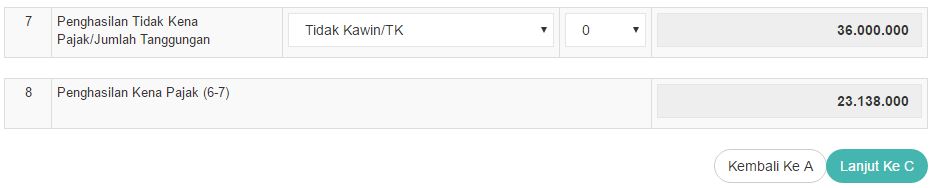
Bagian C
 Bagian C.10
Bagian C.10

Untuk jenis pajak Pasal 24, jumlah PPh yang dipotong/dipungut adalah mana yang lebih kecil antara jumlah yang sebenarnya atau jumlah tertentu yang dihitung berdasarkan formula sebagai berikut:
(Jumlah Penghasilan dari LN / Penghasilan Kena Pajak) X Total PPh terutang
Dalam hal penghasilan yang diterima/diperoleh di luar negeri berasal dari beberapa negara, maka penghitungan kredit pajak berdasarkan formula tersebut tidak termasuk Pajak yang bersifat final sebagaimana dimaksud Pasal 4 ayat (2), Pasal 8 ayat (1) dan ayat (4) Undang-Undang PPh.
apbila tidak ada kosongkan saja
Bagian D
apbila tidak ada kosongkan saja
Bagian D

Bagian D.14
a Diisi dengan jumlah PPh yang telah dibayar sendiri selama tahun pajak bersangkutan berupa PPh Pasal 25 Tahun Pajak yang bersangkutan termasuk jumlah pelunasan PPh yang terutang berdasarkan penghitungan sementara dalam hal Wajib Pajak Menyampaikan pemberitahuan permohonan perpanjangan jangka waktu penyampaian SPT tahunan
Bagian D.14 b
Diisi dengan jumlah pokok PPh yang ada di dalam Surat Tagihan Pajak, tidak termasuk sanksi administrasi berupa bunga dan/atau denda
Bagian E

Pada bagian ini akan otomatis terisi
Bagian F
 Apabila tidak ada kosongkan saja
Apabila tidak ada kosongkan saja

Bagian Pernyataan
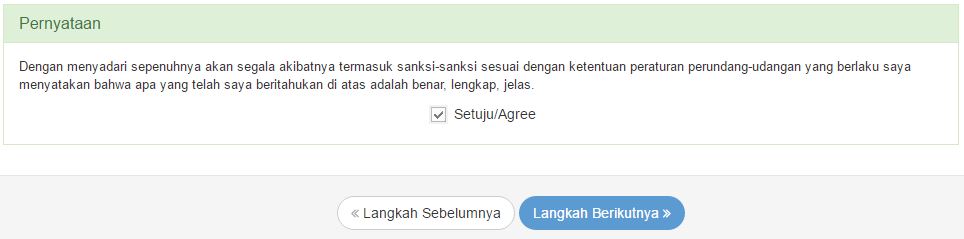
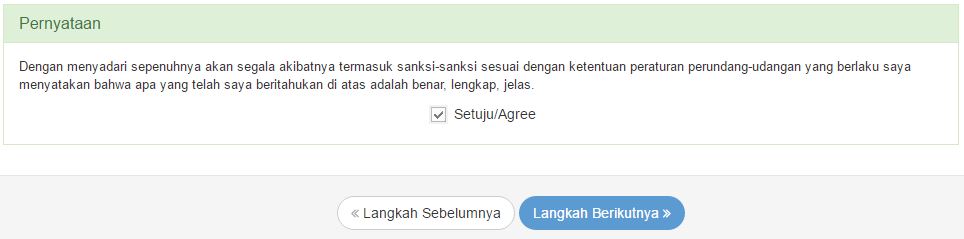
apabila selesai pengisian dan sudah benar silahkan centang kitak setujui kemudian klik langkah berikutnya
13. Pastikan isian SPT Anda benar dengan memeriksa informasi ringkas SPT Anda pada tahap ini
14. Untuk melakukan pengiriman SPT (Submit), Anda diminta untuk mengisikan Kode Verifikasi.
15. Kode verifikasi dapat Anda minta dengan klik link ambil kode verifikasi di bawah kotak isian kode verifikasi
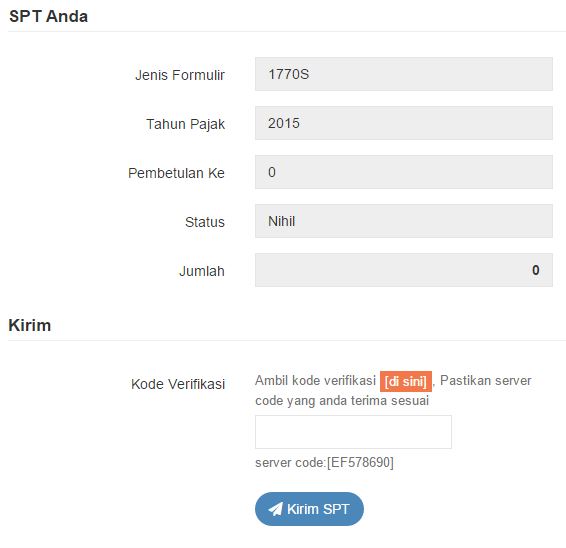
16. Pilih kemana sistem mengirimkan kode verifikasi, apakah ke email atau ke nomor handphone oleh karena itu pastikan alamat email atau nomor handphoneAnda adalah benar, sehingga dapat menerima pesan dari sistem

17. Apabila status SPT Anda adalah LB(Lebih Bayar), Anda hanya akan diberikan pilihan untuk menerima kode verifikasi melalui nomor handphone
18. Jika sudah menerima pesan kode verifikasi, gunakan kode tersebut untuk submit

19. Pada akhir proses, Anda akan diminta untuk memilih pilihan survey kepuasan yang disediakan
20. Cek e-mail untuk melihat bukti peneriman e-filing


![Download RPP Kelas II Kurikulum 2013 Semester 1 dan 2 Edisi Revisi 2017 - Info [K-Moe] Download RPP Kelas II Kurikulum 2013 Semester 1 dan 2 Edisi Revisi 2017](https://blogger.googleusercontent.com/img/b/R29vZ2xl/AVvXsEhonOTdDSwxXLjFpobyQ-aAAvu08P5h-ZAV4w6tFqn30FnaGrCWILBBXud289c15X8CYR3Mr2PF4xB_jHuZoy9F8v4aaVlTgmYcTRG9Zj6Sn9iuFvtNl3TSuIhOfGuhY6SLcCBPAHylLnI/s1600/download+rpp+kelas+2+sd+tematik+revisi+2017.png)